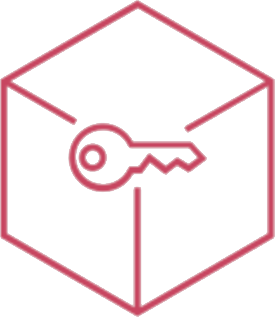Dettaglio Dispositivo
Nella lista dei dispositivi, cliccando sul rispettivo nome o usando Info dispositivo dal menù a tendina è possibile aprire il dettaglio del dispositivo.
La lista dei dispositivi rimane sulla sinistra in modalità minimizzata, per consentire lo spostamento tra i diversi dispositivi.
Sulla destra invece è possibile navigare tra diverse sezioni.

Dettagli
In questa prima sezione sono raccolte le informazioni relative al dispositivo di tipo hardware e di gestione dello stesso.
Nella parte alta è riportato il nome del dispositivo e le classi di cui fa parte.

Qui si trovano le informazioni relative al modello del dispositivo ed alla percentuale di batteria restante.
Nella zona sottostante sono elencate altre caratteristiche del dispositivo suddivise per categorie.
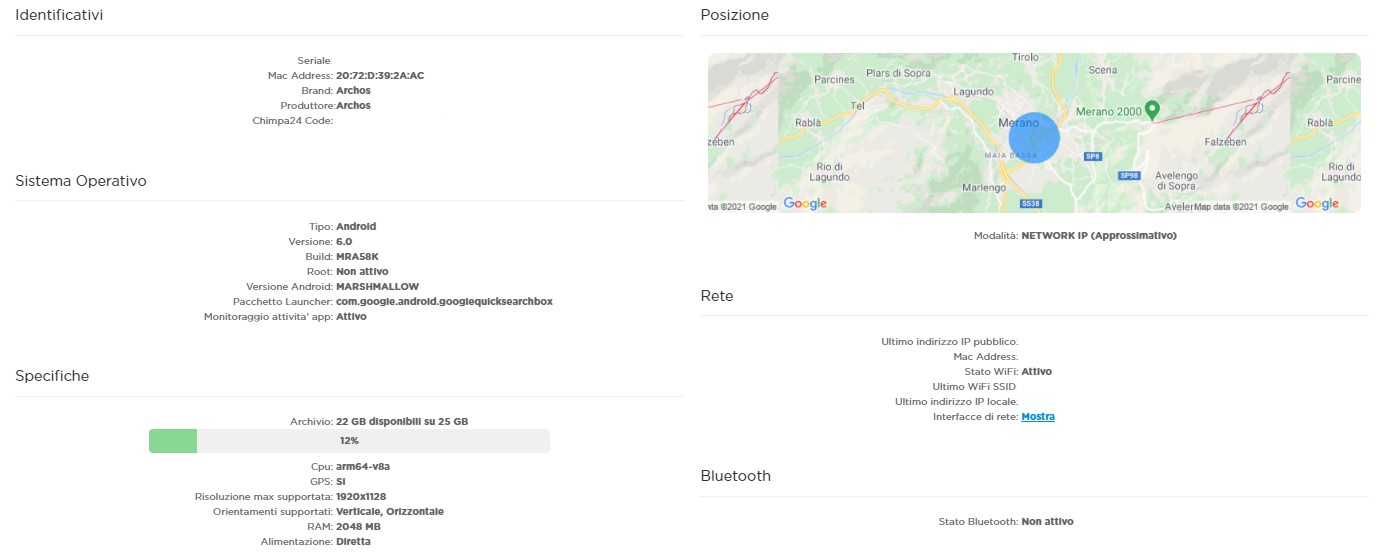
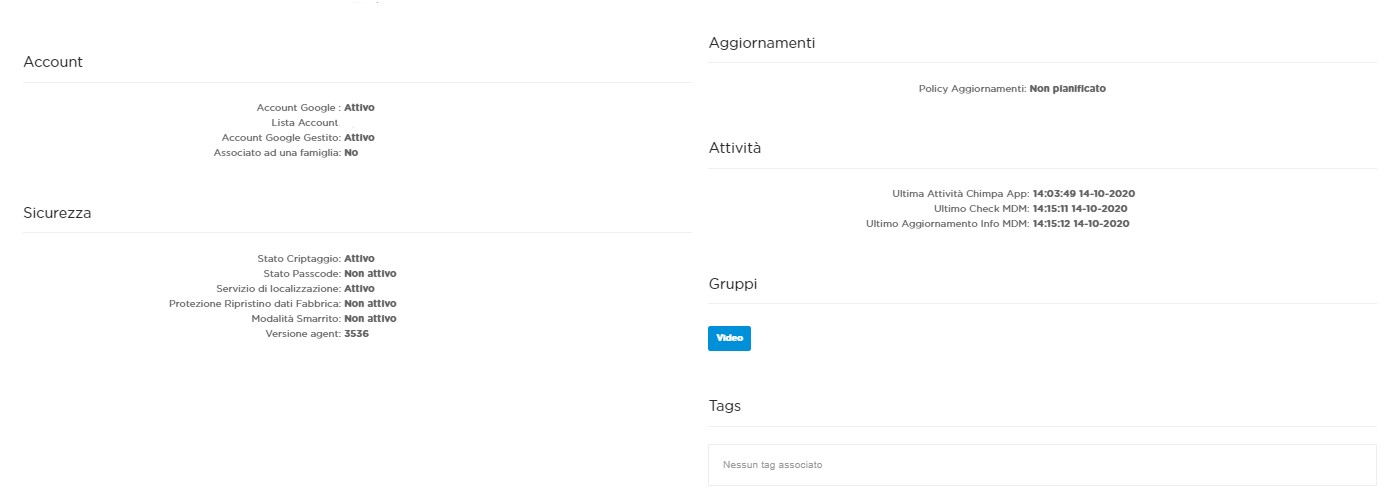
Utente
Per visualizzare le informazioni dell'utente collegato al dispositivo e gestire gli Spaces presenti sul dispositivo.
Gestisci Spaces
Per gestire i diversi spazi il link “Gestisci Spaces” viene mostrato sui dispositivi Android supervisionati che hanno almeno uno Space gestito.
Ogni Space puo avere diversi Profili e regole.
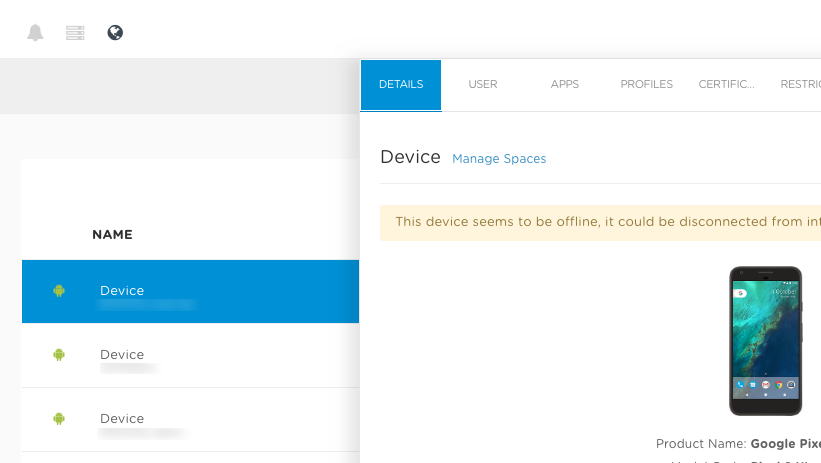
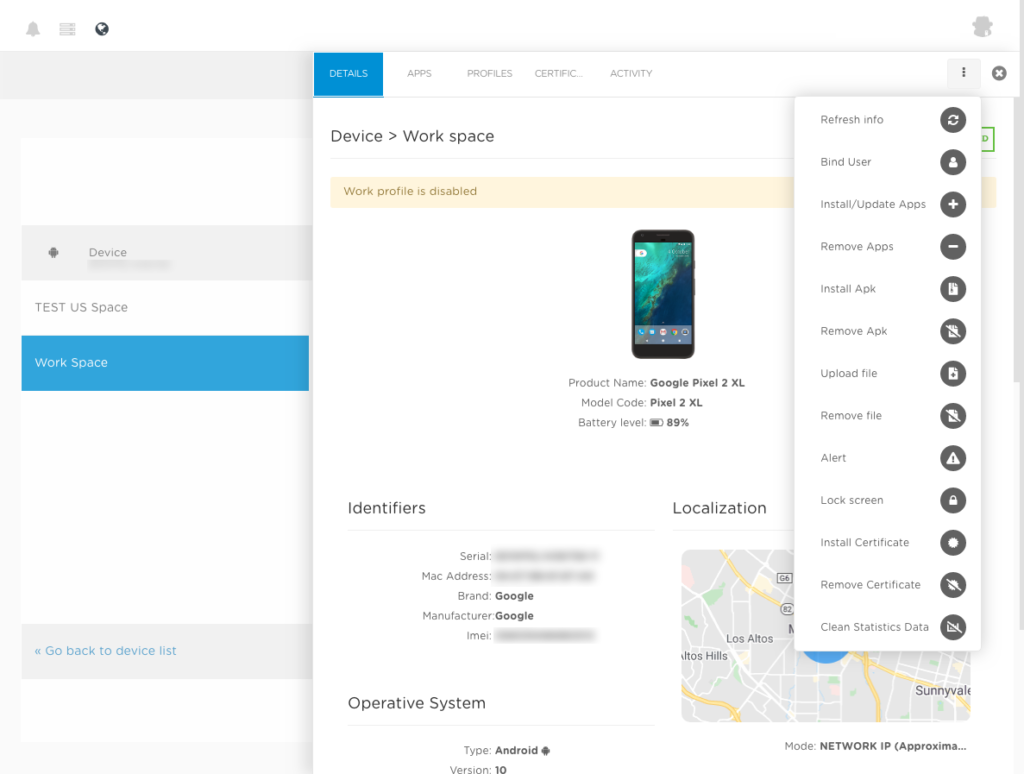
Apps
Nella sezione Apps si trovano le informazioni relative alle applicazioni installate sul dispositivo selezionato.
La pagina elenca il nome della app (con relativa icona e versione) e data e ora di installazione sul dispositivo.
Alcune applicazioni, se obsolete, potrebbero mostrare anche un tasto AGGIORNA.
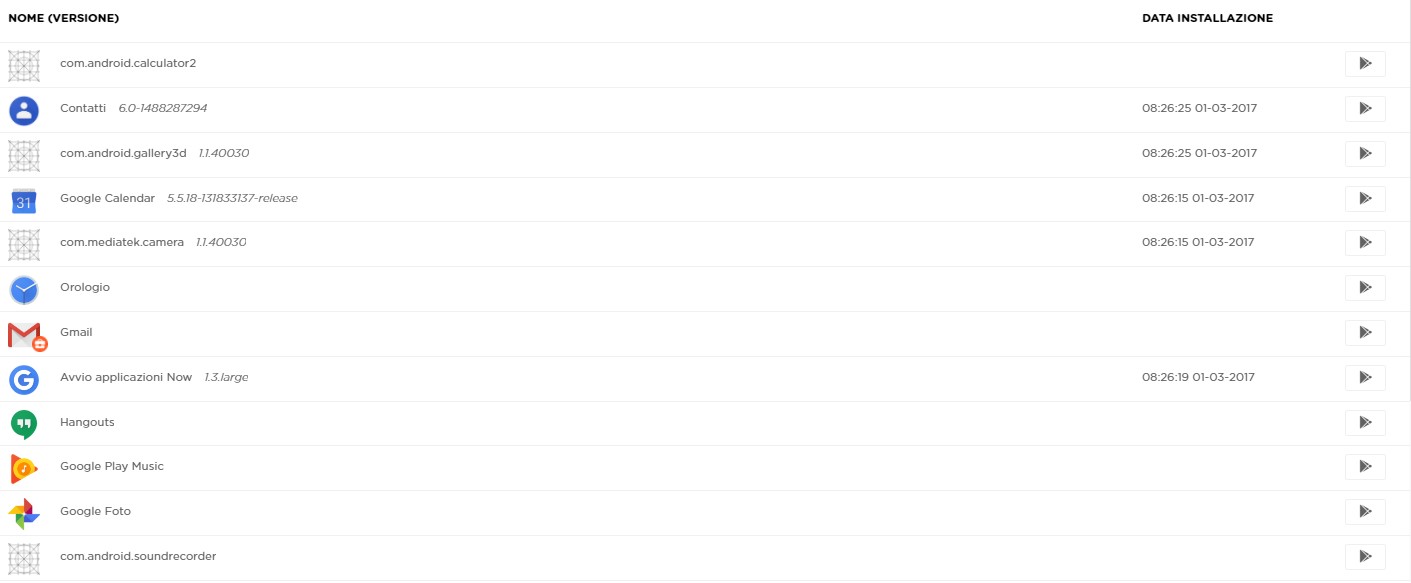
Legenda:
- VPP: indica che l'app Apple è gestita ed installata tramite VPP
- MANAGED: indica che l'app Apple è impostata come gestita
 BADGE LAVORO: indica che l'app Android è presente tra le licenze del Google Play Managed
BADGE LAVORO: indica che l'app Android è presente tra le licenze del Google Play Managed

Cliccando sul pulsante dello store si possono vedere i dettagli direttamente sul sito del App Store o Play Store.
Se attivo il monitoraggio Android, è possibile espandere le informazioni come i dati relativi al tempo di utilizzo (ore, minuti e secondi), l’utilizzo della rete e la percentuale di utilizzo.
Profili
Nella sezione Profili si trova la lista dei profili applicati al dispositivo corrente.
I profili raccolgono diverse tipologie di restrizioni e configurazioni chiamati payload.
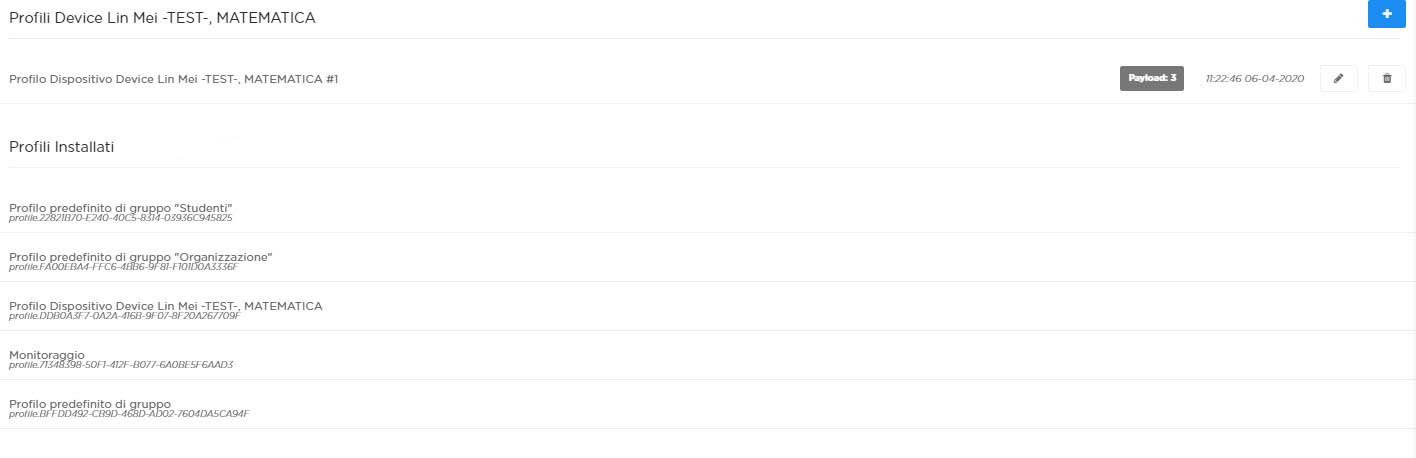
Da questa pagina è possibile:
 modificare un profilo esistente
modificare un profilo esistente eliminare un profilo esistente
eliminare un profilo esistente creare un nuovo profilo
creare un nuovo profilo
Selezionando l'icona di modifica del profilo o creazione di un profilo si viene rimandati alla finestra di gestore profili.
Certificati
Nella sezione Certificati si trovano le informazioni relative ai certificati installati sul dispositivo.
Cliccando su un certificato si possono verificare i dettagli espansi.
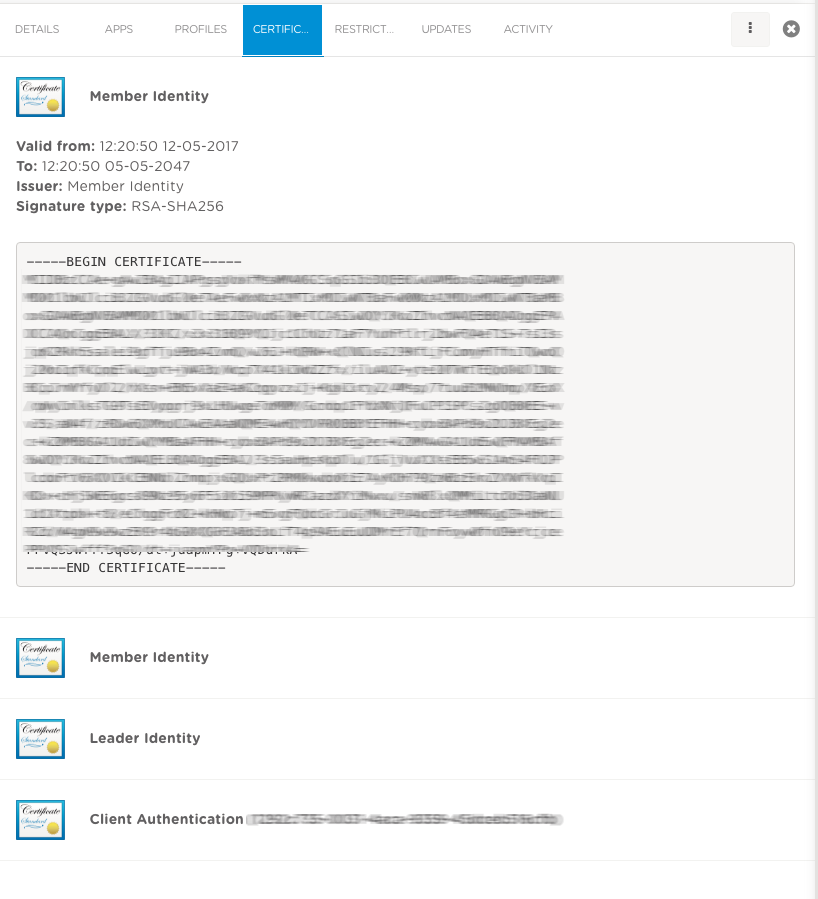
Restrizioni
Nella sezione Restrizioni si trova il riepilogo delle restrizioni effettivamente applicate ed attive sul dispositivo corrente.
Usare Aggiorna informazioni per forzare l'aggiornamento di questa lista.
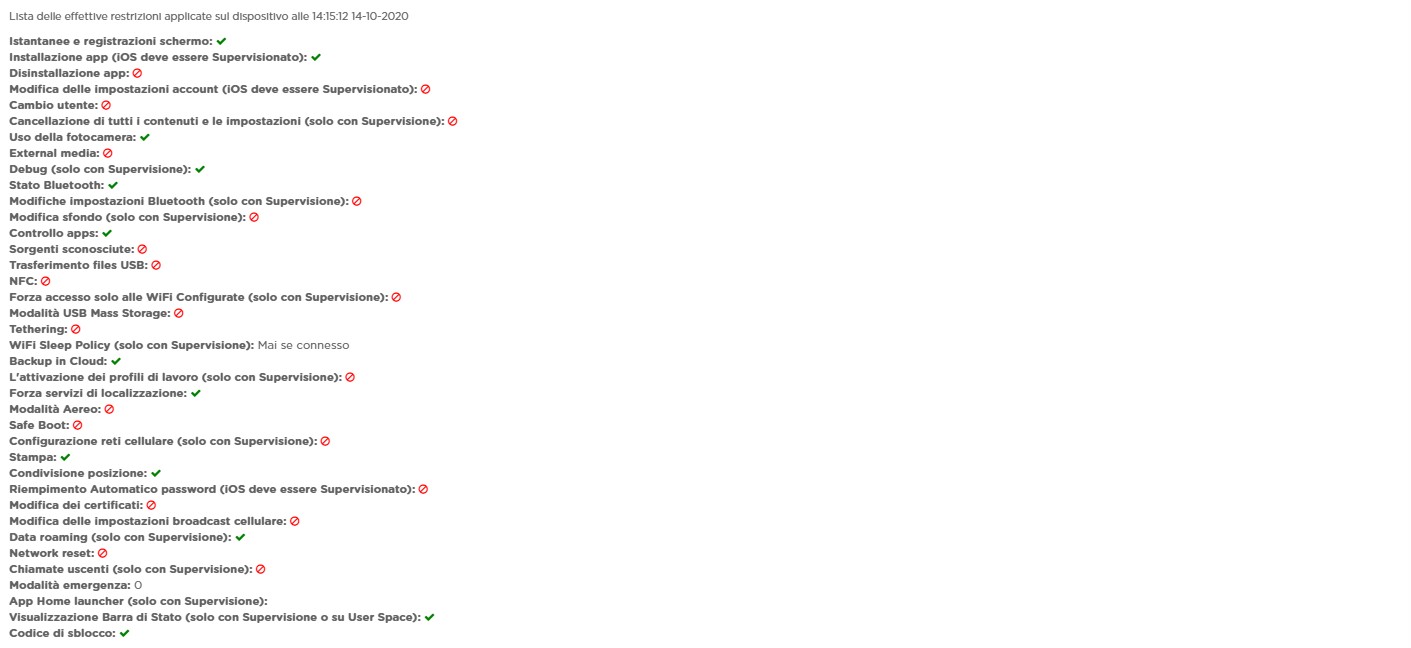
Aggiornamenti
Nella sezione Aggiornamenti si trova la lista degli aggiornamenti di sistema disponibili.
Nel caso di iOS è possibile anche avviare l'azione Forza Aggiornamento OS tramite il pulsante Scarica/Installa.
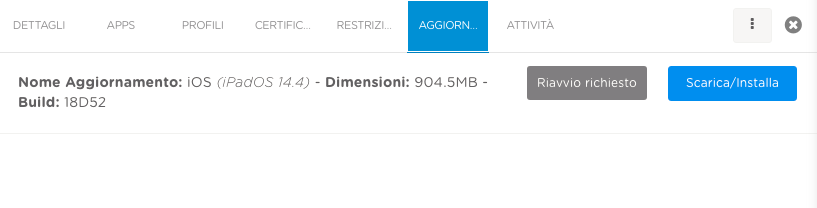
Errori
Nella sezione Errori si trovano gli ultimi avvisi ed errori di sistema dei dispositivi Microsoft Windows.
Attività
Nella sezione Attività si trova il registro e lo storico dei comandi svolti sul dispositivo corrente.
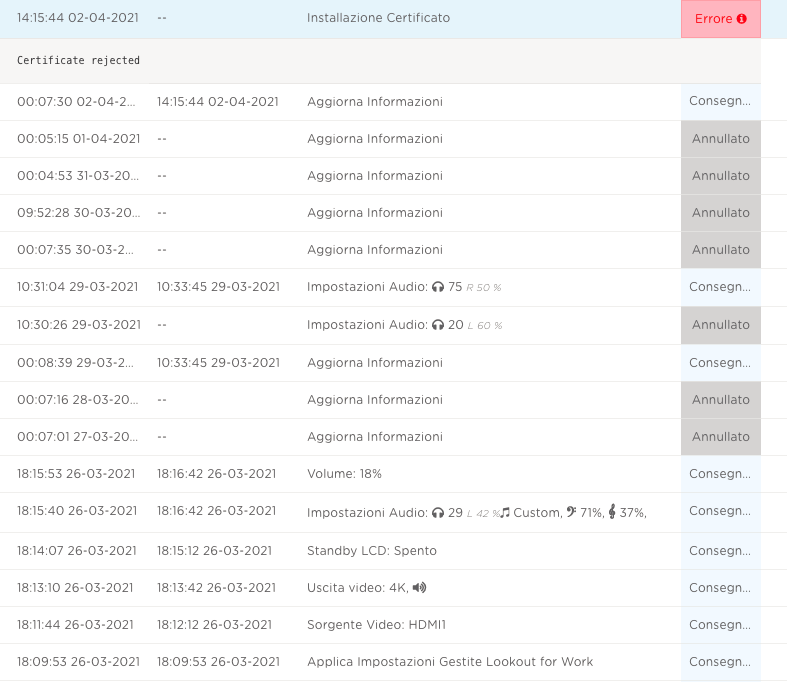
Viene indicato quando è stato inviato il comando, quando è stato consegnato, il tipo di attività inviata e lo stato:
- In attesa (giallino): il comando rimane in attesa finche il dispositivo non è accesso, connesso ad internet e che possa raggiungere il server MDM. Quando si è in questo stato è possibile usare la X per annullare l'operazione.
- Applicando: se il comando è stato preso in carico dal dispositivo ma ci sono azioni che deve effettuare l'utente, tempi tecnici perchè venga elaborato o è necessario che l'utente sblocchi il dispositivo.
- Consegnato (azzurro): il comando è stato consegnato al dispositivo ed verrà processato a breve. Alcuni comandi, come Installa Apk, possono essere accodati in caso di problemi nello scaricamento. Se è presente il puntino "i", cliccando sull'elemento è possibile vedere le informazioni aggiuntive.
- Annullato (grigio): se il comando è stato annullato dall'utente o da qualche processo automatico
- Errore (rosso): se è presente il puntino "i", cliccando sull'elemento è possibile espandere il messaggio dell'errore
Se è attivo il monitoraggio Android, verranno riportati anche gli avvisi delle temperature o delle risorse utilizzate.

Menù Azioni
In alto a destra è presente un menu a tendina  da cui è possibile inviare le azioni al dispositivo corrente.
da cui è possibile inviare le azioni al dispositivo corrente.